Samsungs Galaxy S6 Edge G925F / G925I
Galaxy S6 Edge er en af Samsungs bedste og mest iøjnefaldende enheder hidtil. Den tokantede skærm har fanget brugernes opmærksomhed overalt i verden og får S6 Edge til at skille sig ud fra konkurrencen. Samsung har også givet S6 Edge nogle gode specifikationer, der kan hjælpe brugerne med at få det bedste ud af Android Lollipop, som det allerede kører.
Hvis du er en Android-strømbruger, er det eneste, der mangler i Galaxy S6 Edge, muligheden for at finjustere og tilpasse enheden. Måden at få denne evne på er at have en brugerdefineret ROM og rodadgang på din enhed.
I dette indlæg skal vi vise dig, hvordan du kan få den nyeste version af TWRP tilpasset gendannelse på Galaxy S6 Edge G925F og G925I. Vi viser dig også, hvordan du rodfæster det. Følg med vores guide nedenfor.
Forbered din telefon:
- Denne vejledning bør kun bruges med en Galaxy S6 Edge G925F eller G925I. Brug af denne vejledning sammen med andre enheder vil blokere enheden. Tjek enhedens modelnummer ved at gå til Indstillinger> System> Om enhed.
- Oplad telefonen til mindst over 50 procent, så du ikke løber tør for strøm før processen er igennem
- Aktivér USB-fejlretningstilstand på din telefon. Gå først til Indstillinger> Systemer> Om enhed, og se derefter efter Build Number. Tryk på build-nummer syv gange for at aktivere Developer Options. Gå tilbage til Indstillinger> Systemer> Udviklerindstillinger, og vælg at aktivere USB-fejlretning i Udviklerindstillinger.
- Har et originalt datakabel, som du kan bruge til at forbinde din telefon og en pc.
- Sikkerhedskopier alle vigtige SMS-beskeder, opkaldslogger og kontakter samt vigtige medieindhold.
- Deaktiver først Samsung Kies på din telefon. Deaktiver også Windows Firewall og eventuelle antivirusprogrammer på din pc. Du kan tænde dem igen, når installationen er slut.
Bemærk: De nødvendige metoder til at blinke brugerdefinerede gendannelser, rom og til at rodfæste din telefon kan resultere i murning af din enhed. Rooting din enhed annullerer også garantien, og den er ikke længere berettiget til gratis enhedstjenester fra producenter eller garantileverandører. Vær ansvarlig og husk disse, inden du beslutter dig for at fortsætte på dit eget ansvar. I tilfælde af et uheld bør vi eller enhedsproducenterne aldrig holdes ansvarlige.
download:
- Samsung USB-drivere
- Odin3 v3.10.. Installer på din pc.
- TWRP opsving & SuperSu.zip
- TWRP-2.8.6.0-zeroflte.img.tar [G925F, G25I]
- UPDATE-SuperSU-v2.46.zip
Installer TWRP Recovery på din Galaxy S6 Edge G925F, G925I & Root It
- Kopier SuperSu.zip-filen, som du downloadede, til telefonens interne eller eksterne lager.
- Åbn Odin3.
- Sæt telefonen i downloadtilstand ved først at slukke den helt. Tænd derefter igen ved at trykke og holde lydstyrken nede, start- og tænd / sluk-knapperne. Når din telefon starter op, skal du trykke på lydstyrke op-tasten for at fortsætte.
- Tilslut telefonen til pc nu. ID: COM-boksen i Odin3s øverste venstre hjørne skal blive blå for at indikere, at telefonen er tilsluttet korrekt.
- Klik ”AP” Fanebladet og vælg TWRP-2.8.6.0-zeroflte.img.tar. Odin3 skal indlæse denne fil.
- Kontroller indstillingen automatisk genstart. Hvis det ikke er afkrydset, skal du markere det. Ellers skal du lade alle andre muligheder være.
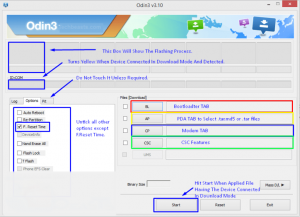
- Klik på startknappen.
- Når procesboksen, der ligger over id: COM-feltet, bliver grøn, blinker er færdig.
- Afbryd din telefon. Hold tænd / sluk-knappen nede et øjeblik, og sluk for telefonen.
- Tænd telefonen igen i genoprettelsesfunktionen ved at trykke på og holde volumen op, hjemme og strømknapper.
- I TWRP-opsving skal du vælge Installer. Find den SuperSu.zip-fil, du downloadede, og blink den derefter.
- Når SuperSu blinker genstart din telefon.
- Kontroller, at du kan finde SuperSu i din app skuffe.
- Installer BusyBox
- Brug rod Checker At kontrollere, at du har rootadgang.
Har du TWRP og root adgang på din Galaxy S6 Edge?
Del din oplevelse i kommentarfeltet nedenfor.
JR
[embedyt] https://www.youtube.com/watch?v=BW5P8zqkFpY[/embedyt]






